腾讯邮箱如何『绑定微信』开启安全登录『客户端专用密码』?(企业邮箱如何绑定微信)
腾讯邮箱如何绑定微信,开启安全登录获取客户端专用密码?
腾讯邮箱在绑定微信后可使用以下功能:
❶在微信中接收新邮件提醒,直接进入小程序;
❷在微信查找同事、通讯录;
❸可以通过微信快速解决问题:例如接收帐号异常提醒、查看帮助中心、开启或关闭新邮件提醒、绑定微信;
第一步:微信绑定流程和方法
❶企业成员登录邮箱后,选择弹框的“微信绑定”入口或者进入“设置”→“邮箱绑定,点击“绑定微信”;
❷打开微信使用“扫一扫”扫描二维码。在微信上点击【确定】即可完成绑定(如下图所示);
❸完成绑定后,可以选择是否开启“安全登录”设置,你后续也可以在“设置”→“邮箱绑定”→“安全设置”中开启(如下图所示);
第二步: 开启安全登录设置
开启后,将进一步保障你的帐号安全,登录方式升级为:网页端登录需使用微信扫码;客户端登录需使用“客户端专用密码”, 更有效保障你的邮箱安全。
❶绑定微信之后,在安全登录的设置,可以看到【开启安全登录】的按钮,点击开启(如下图所示);
❷点击【开启安全登录】之后,会提示开启后的登录方式:开启后登录网页端只能通过微信扫码,客户端需使用“客户端专用密码”登录(如下图所示);
❸已开启安全登录,需要登录客户端时,需要在客户端专用密码设置项里面【生成新密码】(如下图所示);
注:每次生成的密码皆可使用,无需记住此密码,请勿告诉他人。
另外,网页端开启安全登录后,在微信公众号或者小程序进入邮箱后在设置→客户端密码里面也可以获取,获取客户端密码记录会同步至网页端(如下图所示);
❹生成密码后,在客户端端登录的时候在密码看输入该“客户端专用密码”,下面以Foxmail为例(如下图所示);
关于腾讯邮箱如何绑定微信开启客户端专用密码的问题就介绍到这里,希望对大家有所帮助。